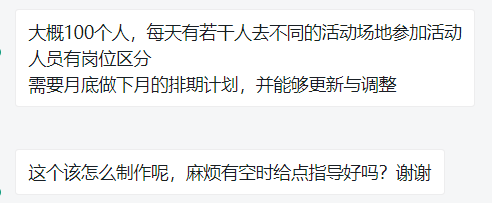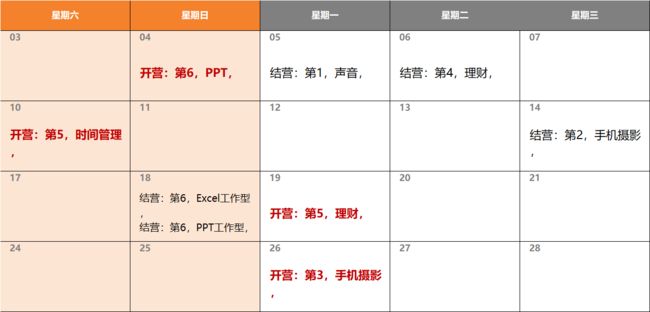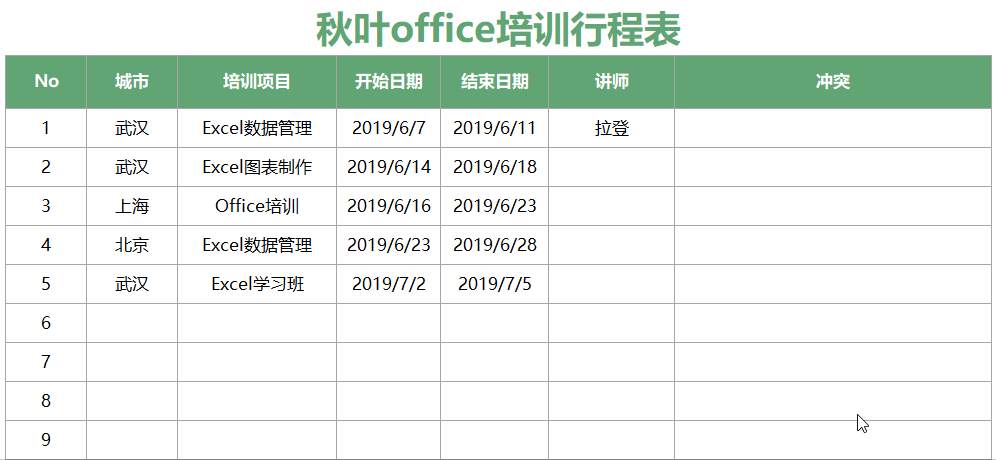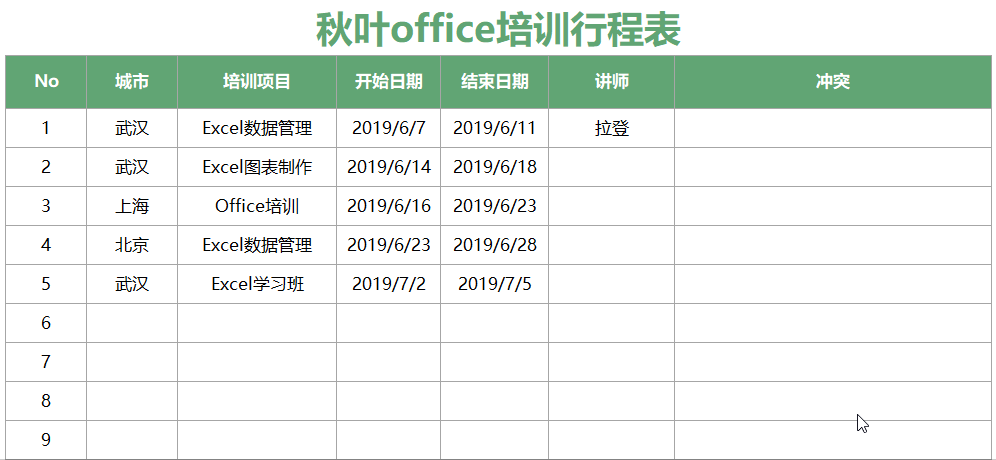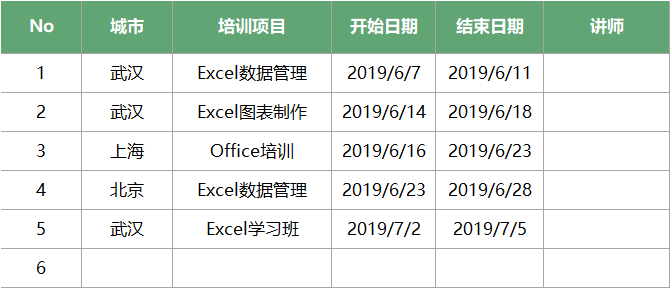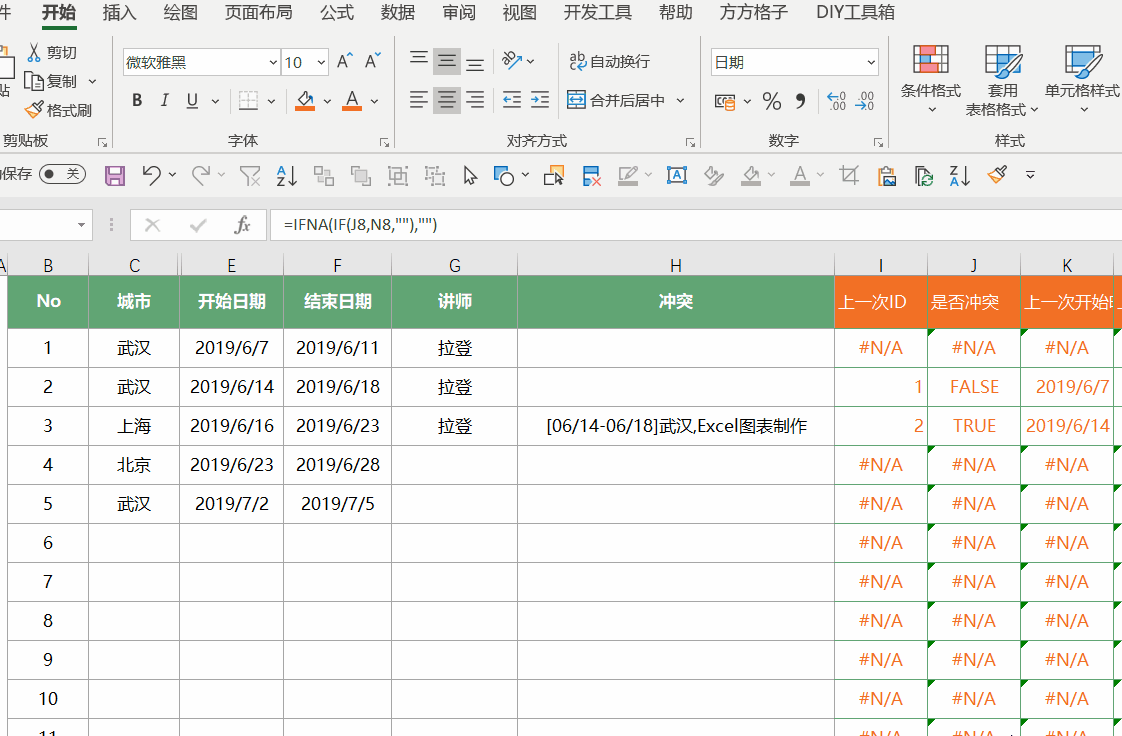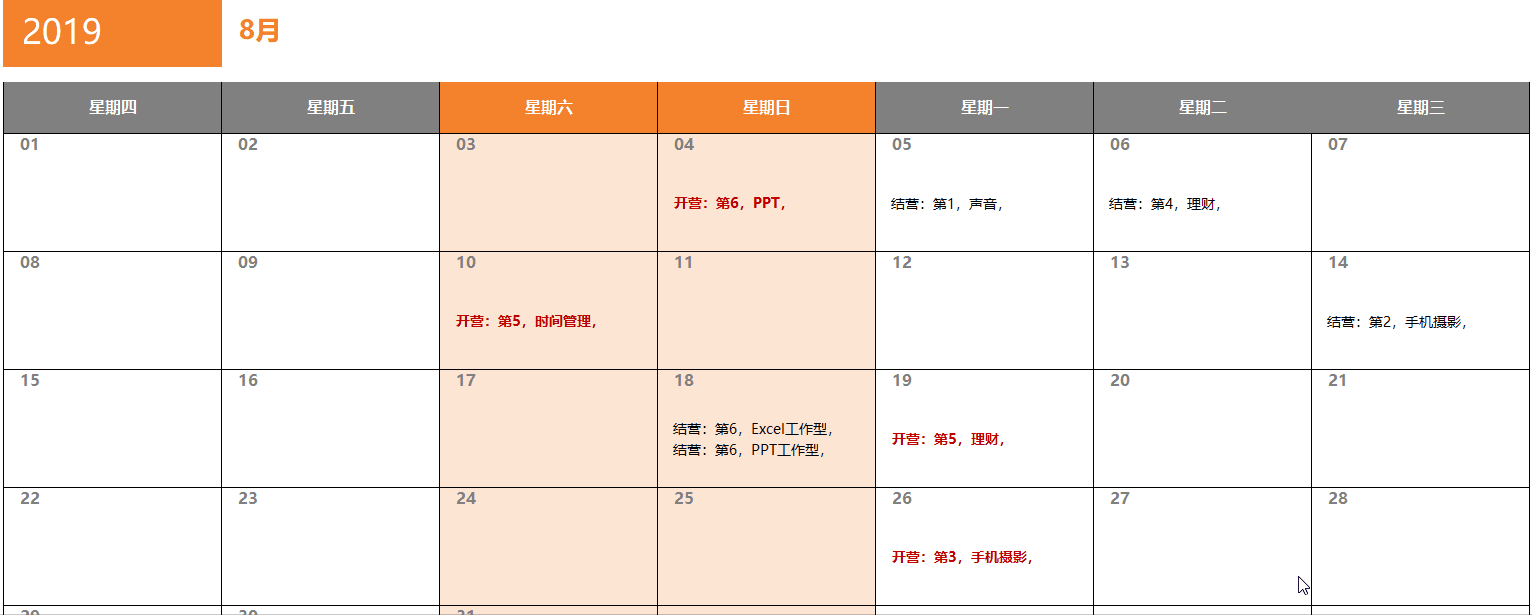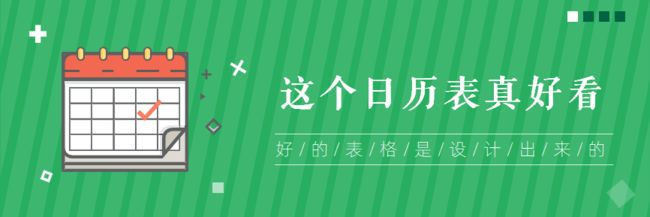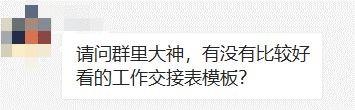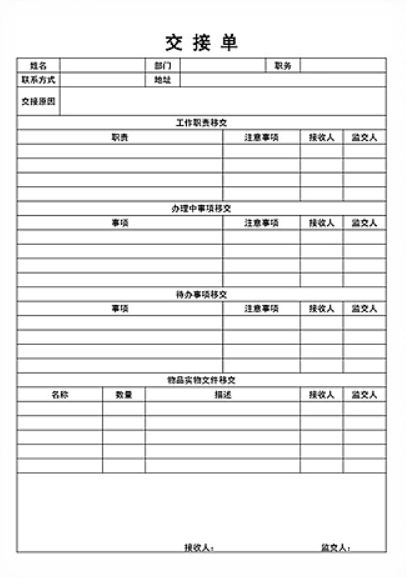今日目标
学习行程表的制作流程
上周连续直播了7天,3个训练营,轮番上阵。
除了佩服我自己,更佩服训练营助理秋小E和秋小P,把我的直播行程安排的井井有条。
说到行程安排,这是工作中非常常见的一个需求。
学员老A是个项目活动策划,在安排市场促销活动、人员行程安排上,也遇到过类似的问题。
这节课,就以下面这个培训行程表为例,聊一聊行程表怎么做?
自动标记冲突的行程 ↑
1- 问题描述
行程计划表,最大的两个问题:
1- 如何清楚的看到整体计划
无疑,使用日历表是最清晰的。
之前很不理解,为什么有人喜欢在表格里做日历表,现在晓得了。
俩字:清晰直观
秋叶训练营的行程日历表 ↑
2- 行程冲突如何更加直观
上周连续7天直播,其实是行程冲突调整之后的结果。
日历表可以清楚的看到整体行程,但是做行程规划的时候,还是用下面的清单更方便。
在解决这两个问题之前,还是要分析清楚原因。
2- 原因分析
What 什么问题
从行程表这个案例,可以延伸出很多类似的表格需求:
1- 培训排课表
2- 运营排班表
3- 项目进度表
4- 活动行程表
这些表格都是一类的,这类问题可以归类为:计划管理表格。
制作表格问题不大,但是涉及到行程管理就会没有思路,为什么呢?
Why 为什么没思路
在制作表格的时候,我们通常都是结果导向,目标想成是什么样,就把表格做成什么样。
所以大部分的行程表,都是日历的形式。
问题往往发生在「检查核对」环节,如何用公式,自动判断行程是否冲突,完全不知道该怎么下手。
这是因为设计表格的时候,忽略掉了中间的数据统计环节。
How 解决方法
同样的行程,如果使用清单来安排,基于清单列表编写函数公式,加上条件格式,可以自动判断行程是否冲突,并高亮标记出来。
行程冲突的时候,自动标记高亮,并备注冲突的原因,简单易用。
上面这个动态标记的效果,涉及到的知识点有:
1- LOOKUP函数
2- 相对绝对引用
3- 条件格式
接下来,看一下具体的操作方法
3- 解决方法
问题的解决思路大概是这样的:
1- 先安排好行程项目
2- 查询最近一次的行程
3- 判断行程是否冲突
4- 高亮标记,添加冲突备注
1- 先安排好行程项目
首先,在表格里填写好各个项目的「开始日期」和「结束日期」
2- 查询最近一次的行程
判断行程冲突的方法,就是查看上一次行程的「结束日期」,是不是大于当前的「开始日期」。
所以需要使用LOOKUP函数,计算出上一次的行程记录。
公式如下:
=IF(G4="",NA(),LOOKUP(E4,IF($G$3:G3=G4,$E$3:E3,NA()),$B$3:B3))
这里只是查出了记录对应的编号,有了编号,那么对应「日期」和「城市」「培训项目」,使用VLOOKUP就可以轻松的查询出来了
对应的公式分别如下:
「开始日期」
=VLOOKUP(I4,$B$4:$F$15,4,0)
「结束日期」
=VLOOKUP(I4,$B$4:$F$15,5,0)
「培训地点」
=VLOOKUP(I4,$B$4:$F$15,2,0)&","&VLOOKUP(I4,$B$4:$F$15,3,0)
3- 判断行程是否冲突
判断行程冲突很简单,如果上一次的「结束日期」>=当前的「开始日期」,就代表行程发生了冲突。
对应的公式如下:
=L5>=E5
4-高亮标记,添加冲突备注
判断出了行程冲突,接下来添加条件格式,把冲突结果为true的数据行,标记出来就可以了。
步骤不难,但是操作起来并不简单,还是要下载案例,自己动手实践一下。
4- 下载文件
公众号后台回复:190720
下载本节课的案例,自己动手试一下吧。
点击阅读原文,加入拉登的「知识星球」,获取更多表格资源。
5- 总结
今日总结,请记住以下知识点:
1- 一个好的表格,不能忽略中间的统计过程
2- 数据查询核对,用清单列表更方便
3- 动态高亮数据,条件格式+函数公式
一个好的表格,同样也不能忽略好的阅读体验。
上面的行程清单,通过函数公式,可以和日历表实时联动,方便查询每个月的行程。
关于日历表,之前有写过文章,点击下图了解。
http://mp.weixin.qq.com/s?__biz=MzA3MzA5MTk2MA==&mid=2649673476&idx=1&sn=85ec3f5a6149b4a150ca1457ad216b17&chksm=870e3113b079b805c5c22f8a2ef5df9aa58fccaeea8ee9420c4b14f2b41e37e7e83462e4750b#rd
6- 聊五毛钱
昨天,训练营学员群里,有人提问:有没有工作交接表的模板?
我随手搜到了一个,发到了群里:
我不明白的是,这样简单的表格,自己在Excel里加几个边框,不就做出来了吗?
为什么一定要Excel模板呢?又不能像PPT的模板一样,直接套用,每个公司的流程都不一样啊。
关于Excel模板这件事儿,你觉得真的有需要吗?
我是拉小登,一个会设计表格的Excel老师
= = 推荐文章 = =
「表格设计课」第18期-日历表格真好看,但是不要这样做
「表格设计课」第17期-数据太多,图表怎么做才好看?
「表格设计课」第16期 如何1分钟,完成年度数据核对
「表格设计课」第15期-教你用散点图,分析电话回访率
「表格设计课」第14期 折线趋势比高低,你肯定不会
「表格设计课」第13期 双色图的魅力和原理